Controls über Anker identifizieren
Wenn Sie Ihre Testautomatisierung zuverlässiger und anpassungsfähiger an UI-Änderungen machen möchten, können Sie Ihre Controls anhand von Ankern eindeutig identifizieren.
Anker sind Controls, die als Positionsreferenz fungieren und Kontext oder Informationen über die Position des Controls bereitstellen, das Sie identifizieren möchten.
Wenn Sie beispielsweise den in einem Label in der Nähe eines Textfelds angezeigten Text kopieren, um ihn in das Textfeld selbst zu übertragen, sucht Tosca zunächst nach dem Anker-Control (dem Label) und verwendet dann seine Identifizierungskriterien als Referenz, um das ausgewählte Control (das Textfeld) zu finden, mit ihm zu interagieren und es zu identifizieren.
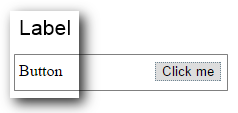
Beispiel für Textfeld mit Label
Über Anker identifizieren
Um ein Control per Anker zu identifizieren, führen Sie diese Schritte aus:
-
Zeichnen Sie Ihr zu testendes System mit dem Tosca XScan auf.
-
Wählen Sie Ihr zu identifizierendes Control in der Advanced View aus.
-
Klicken Sie im Menüband auf Identify by > Anchor.
Optional können Sie den Relative Algorithm konfigurieren.
-
Wählen Sie das Control aus, das Sie als Positionsreferenz verwenden möchten. Dieses Control wird zum Anker des Controls, das Sie identifizieren möchten.
Denken Sie daran, dass Tosca automatisch nach möglichen Ankern sucht und ein eindeutiges Anker-Control auswählt. Wenn ein Anker-Control nicht automatisch zugewiesen werden kann, müssen Sie einen Anker manuell über eine der beschriebenen Methoden im Fenster Identify by Anchor auswählen:
-
Wenn Sie eine Maus verwenden, ziehen Sie ein oder mehrere Controls per Drag & Drop aus der Liste in den Bereich Anchor Control.
Alternativ können Sie auf die Schaltfläche Select on Screen klicken, dann direkt Anker-Controls in Ihrem zu testenden System auswählen und Ihre Auswahl bestätigen, wenn Sie fertig sind, indem Sie erneut auf Select on Screen klicken.
-
Wenn Sie nur eine Tastatur verwenden, verwenden Sie die Schaltfläche Select from Tree View, um Ihre Anker-Controls auszuwählen, und drücken Sie die Eingabetaste.
Wenn Sie ein Control erfolgreich identifiziert haben, werden im Bereich Anchor Control Properties die technischen Eigenschaften des Ankers angezeigt, anhand derer Tosca das ausgewählte Control identifiziert.
-
Anker entfernen
Um einen Anker zu entfernen, klicken Sie mit der rechten Maustaste auf das Anker-Control im Bereich Anchor Control und wählen Sie Remove Anchor.
Relativer Algorithmus
Verwenden Sie den Relative Algorithm, um die bevorzugte Suchmethode anzugeben:
|
Wert |
Beschreibung |
|---|---|
|
ShortestPath |
Tosca beginnt mit der Suche nach dem Control, beginnend mit den untergeordneten Controls des Ankers, und erweitert dann die Suche auf jeder Baumebene, bis sie das Wurzelelement erreicht. |
|
Coordinate |
Tosca verwendet die Koordinaten des Anker-Controls, um einen Suchwinkel zu bestimmen und das Control zu finden. |
|
Auto (Standardeinstellung) |
Verwendet standardmäßig den ShortestPath-Algorithmus. Wenn der ShortestPath-Algorithmus nicht erfolgreich war, wechselt das System automatisch zum Coordinate-Algorithmus. |